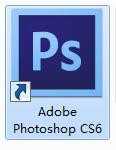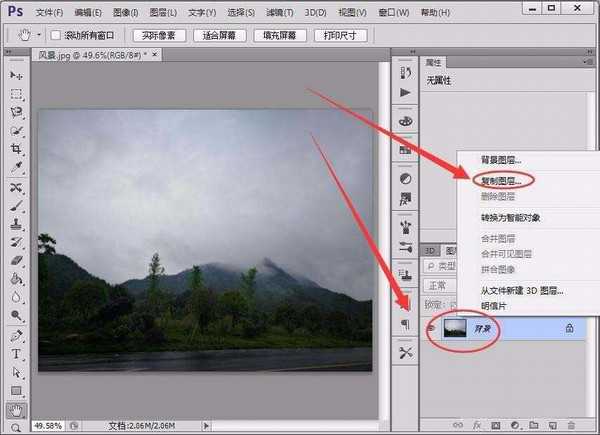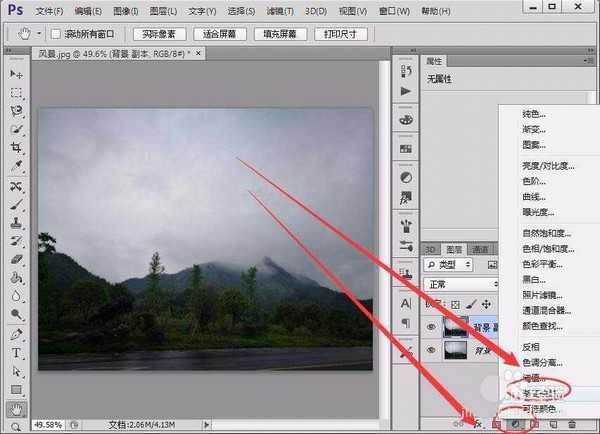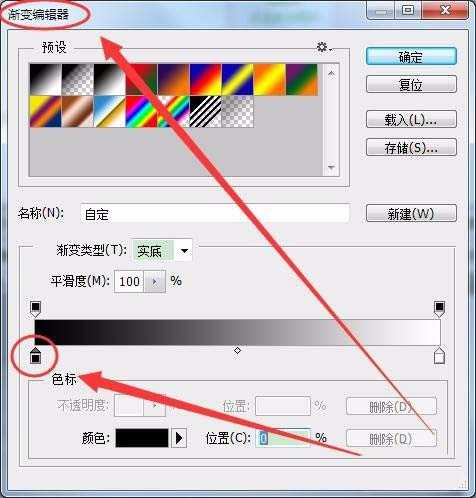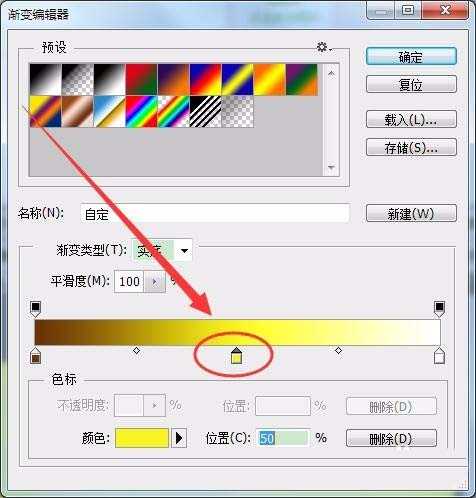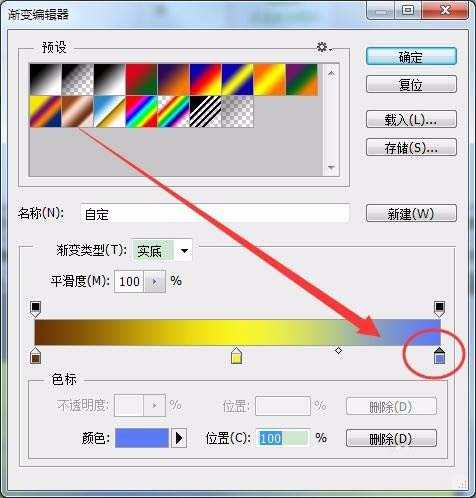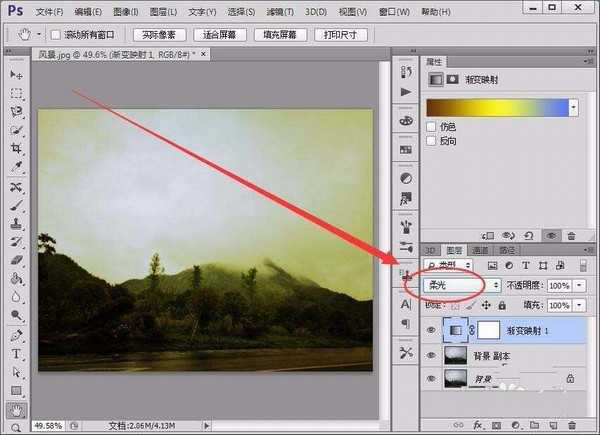白云岛资源网 Design By www.pvray.com
Photoshop处理颜色很方便,方法也有很多,今天我们就来看看ps中渐变映射功能给图片调色的教程。
- 软件名称:
- Photoshop CS6精简版(77MB) 安装中文版
- 软件大小:
- 77MB
- 更新时间:
- 2016-11-17立即下载
1、双击桌面上的Adobe Photoshop CS6图标,打开PS软件。
2、使用Photoshop软件,打开一张风景照。
3、图片图层上右击,选择复制图层选项。
4、复制图层后,单击图层面板下方的创建新的填充或调整图层按钮。
5、在上拉菜单中,选择渐变映射按钮。
6、接下来,给风景照添加阳光照射的效果。打开渐变编辑器,选择一个色标。
7、将第一个色标的颜色改为深红,如下图所示。
8、添加一个色标,将颜色改为黄色。
9、将最后一个色标的颜色改为蓝色,如下图所示。
10、将渐变映射调整层的模式设置为柔光,如下图所示。
11、风景照上,就添加了阳光照射的效果。
以上就是ps渐变映射给图片调色的教程,希望大家喜欢,请继续关注。
相关推荐:
ps怎么给图片添加渐变映射?
PS怎么使用渐变映射处理图片?
ps怎么使用渐变映射给图片调色?
白云岛资源网 Design By www.pvray.com
广告合作:本站广告合作请联系QQ:858582 申请时备注:广告合作(否则不回)
免责声明:本站资源来自互联网收集,仅供用于学习和交流,请遵循相关法律法规,本站一切资源不代表本站立场,如有侵权、后门、不妥请联系本站删除!
免责声明:本站资源来自互联网收集,仅供用于学习和交流,请遵循相关法律法规,本站一切资源不代表本站立场,如有侵权、后门、不妥请联系本站删除!
白云岛资源网 Design By www.pvray.com
暂无评论...
RTX 5090要首发 性能要翻倍!三星展示GDDR7显存
三星在GTC上展示了专为下一代游戏GPU设计的GDDR7内存。
首次推出的GDDR7内存模块密度为16GB,每个模块容量为2GB。其速度预设为32 Gbps(PAM3),但也可以降至28 Gbps,以提高产量和初始阶段的整体性能和成本效益。
据三星表示,GDDR7内存的能效将提高20%,同时工作电压仅为1.1V,低于标准的1.2V。通过采用更新的封装材料和优化的电路设计,使得在高速运行时的发热量降低,GDDR7的热阻比GDDR6降低了70%。